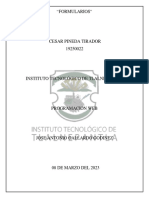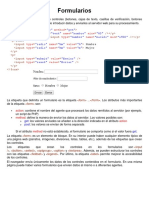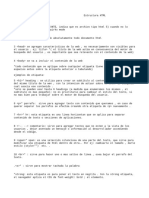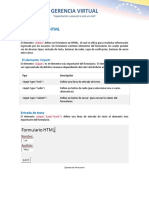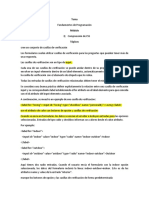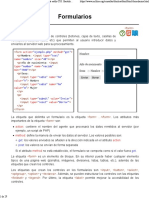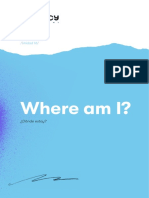0 calificaciones0% encontró este documento útil (0 votos)
8 vistasGuia Del Formulario
Guia Del Formulario
Cargado por
Bryan VargasEl documento describe los elementos básicos de un formulario en HTML. Los formularios permiten a los usuarios introducir datos mediante controles como cajas de texto, botones y casillas de verificación. Los elementos clave de un formulario incluyen las etiquetas <form>, <input>, <label> y <button>. La etiqueta <form> define el formulario y sus atributos más importantes son action y method. La etiqueta <input> define los campos del formulario y su tipo determina su comportamiento.
Copyright:
© All Rights Reserved
Formatos disponibles
Descargue como PDF, TXT o lea en línea desde Scribd
Guia Del Formulario
Guia Del Formulario
Cargado por
Bryan Vargas0 calificaciones0% encontró este documento útil (0 votos)
8 vistas16 páginasEl documento describe los elementos básicos de un formulario en HTML. Los formularios permiten a los usuarios introducir datos mediante controles como cajas de texto, botones y casillas de verificación. Los elementos clave de un formulario incluyen las etiquetas <form>, <input>, <label> y <button>. La etiqueta <form> define el formulario y sus atributos más importantes son action y method. La etiqueta <input> define los campos del formulario y su tipo determina su comportamiento.
Derechos de autor
© © All Rights Reserved
Formatos disponibles
PDF, TXT o lea en línea desde Scribd
Compartir este documento
Compartir o incrustar documentos
¿Le pareció útil este documento?
¿Este contenido es inapropiado?
El documento describe los elementos básicos de un formulario en HTML. Los formularios permiten a los usuarios introducir datos mediante controles como cajas de texto, botones y casillas de verificación. Los elementos clave de un formulario incluyen las etiquetas <form>, <input>, <label> y <button>. La etiqueta <form> define el formulario y sus atributos más importantes son action y method. La etiqueta <input> define los campos del formulario y su tipo determina su comportamiento.
Copyright:
© All Rights Reserved
Formatos disponibles
Descargue como PDF, TXT o lea en línea desde Scribd
Descargar como pdf o txt
0 calificaciones0% encontró este documento útil (0 votos)
8 vistas16 páginasGuia Del Formulario
Guia Del Formulario
Cargado por
Bryan VargasEl documento describe los elementos básicos de un formulario en HTML. Los formularios permiten a los usuarios introducir datos mediante controles como cajas de texto, botones y casillas de verificación. Los elementos clave de un formulario incluyen las etiquetas <form>, <input>, <label> y <button>. La etiqueta <form> define el formulario y sus atributos más importantes son action y method. La etiqueta <input> define los campos del formulario y su tipo determina su comportamiento.
Copyright:
© All Rights Reserved
Formatos disponibles
Descargue como PDF, TXT o lea en línea desde Scribd
Descargar como pdf o txt
Está en la página 1de 16
Formulario
Doc. Oyarbe María
Septiembre 2022
Formulario
Es un conjunto de controles (botones, cajas de texto,
casillas de verificación, botones radio, etc) que permiten al
usuario introducir datos y enviarlos al servidor web para su
procesamiento.
Elementos de un Formulario
Los formularios más sencillos se pueden crear utilizando solamente dos etiquetas: <form> y
<input>.
La etiqueta que delimita un formulario es la etiqueta <form> ...</form>. Los atributos más
importantes de la etiqueta <form> son:
action: contiene el nombre del agente que procesará los datos remitidos al servidor (por
ejemplo, un script de PHP)
action=mailto:direccion@correo.com
action="http://www.datos/maneja_formulario.php"
method: define la manera de enviar los datos al servidor. Los valores posibles son:
get: los valores enviados se añaden a la dirección indicada en el atributo action
post: los valores se envían de forma separada
method = "POST o GET"
Si el atributo method no está establecido, el formulario se comporta como si el valor
fuera get.
Elementos de un Formulario
Etiqueta form
Esta etiqueta es la que define el inicio de un formulario y está compuesta por:
id: indica un nombre del formulario para que pueda ser personalizado
mediante CSS.
Etiqueta fieldset.
Esta etiqueta es de uso opcional y se utiliza para agrupar elementos en común
dentro de un mismo formulario en HTML. Se suele utilizar junto a la etiqueta
legend que le da un título al conjuntos de elementos definidos en el fieldset.
Etiqueta label.
Esta etiqueta se utiliza para definir el nombre visible de cada uno de los
campos del formulario en HTML.
Elementos de un Formulario
Etiqueta input.
Esta etiqueta corresponde a los campos del formulario que necesitamos para su funcionamiento. Esta
está definida por atributos propios como:
id: indica un nombre único del campo para que pueda ser personalizado mediante CSS
name: indica el nombre único del campo en el formulario en HTML y este nombre es el que nos
permitirá realizar el envío de los datos de cada campo.
type: indica el tipo de campo y la acción que tendrá dentro del formulario en HTML. Existen varios tipos
de campos input en un formulario:
text: para agregar una cadena de caracteres ya sean letras o números.
hidden: indica que será un campo oculto para el envío de datos que no será visible para el usuario.
password: se utiliza para los formularios de registro y los caracteres escritos serán mostrados en
forma de asteriscos o puntos.
checkbox: casillas de verificación.
radio: botones de opción.
submit: este type se le asigna a un campo input para realizar el envío del formulario en HTML.
También existe el type reset que es para borrar todos los campos del formulario si no se desea realizar
el envío.
Elementos de un Formulario
Otras etiquetas. Además de las etiquetas anteriormente mencionadas para nuestro ejemplo
existen otras etiquetas que se usan frecuentemente en los formularios. Los más comunes son:
select: este campo se configura con varias opciones para ser seleccionadas de una lista.
textarea: este campo es utilizado para escribir comentarios largos.
Ejemplo de formulario
<html>
<head>
<title>Ejemplo de formulario sencillo</title>
</head>
<body>
<h3>Formulario muy sencillo</h3
<form action="formulario.php" method="post">
<legend> Escribe tu nombre: </legend>
<input type="text" name="nombre" value="" /> <br/>
<input type="submit" value="Enviar" />
</form>
</body>
</html> -
Atributos comunes
HTML 5 algunos de los atributos tiene funcionalidad de validación como Fechas,
meses, semanas, horas, …
En versiones anteriores para guardar fechas, se ha tenido que recurrir a Javascript. Con HTML5 la
funcionalidad de fechas y tiempo viene integrada en el navegador en distintos tipos de campo:
fecha, fecha + hora, fecha + hora local, mes, semana, y hora.
Selección de fecha
El tipo date sería el más común, nos ofrece una forma directa de mostrar un calendario y
seleccionar una fecha con su día, mes y año. Los tipos datetime y datetime-local son parecidos y
te muestran un selector para elegir fecha y hora.
Selección de fecha y hora
La fecha se pueden limitar mínimo y máximo de fechas con las propiedades min y max. Que tiene
el formato AAAA-MM-DD.
<input max="2014-09-30" min="2014-09-15" name="date" type="date" />
<input name="datetime" type="datetime" />
<input name="datetime-local" type="datetime-local" />
<input name="month" type="month" />
<input name="week" type="week" />
<input name="time" type="time" />
Atributos comunes
Mes y semana
El tipo month nos deja elegir directamente un año y su mes, mientras que week solo el número
de la semana del año elegido.
Hora
Para elegir una hora ahora usaremos time que nos da la selección numérica de hora y minuto,
incluido la de segundos y fracciones de segundo en algunos navegadores.
Números, directo o sliders: number & range
Para el manejo de campos numéricos se han introducido dos nuevos tipos number y range. Estos
dos tipos comparten una serie de propiedades para fijar mínimo, máximo y número de pasos.
min=”1″ define el mínimo valor aceptado por el campo.
max=”15″ define el máximo valor.
step=”2″ en base al mínimo define el rango de valores que sube hasta el máximo.
El campo number aparece como uno de texto con la singularidad que tiene flechas para sumar o
restar a su valor. En cambio range se muestra como un slider o campo deslizante que va desde el
mínimo al máximo establecido por min y max y saltando de valor en valor según step.
Atributos comunes
autofocus
El navegador fija el foco al campo que lo tenga indicado automáticamente al cargar la página, ideal
para sitios donde el campo de búsqueda es importante.
<input name="search" type="search" autofocus="" />
required
El campo con este atributo será validado por el propio navegador, tanto si está vacío como si
incluye un tipo como puede ser email o url aparecerá un pequeño globo informativo indicando el
problema.
<input name="email" required="" type="email" />
placeholder
Mostrará un texto por defecto mientras el campo este vacío y al escribir desaparecerá, una
mejora que ayuda a entender el propio campo.
<input name="search" type="search" placeholder="Buscar..." />
pattern
Esta propiedad puede sernos muy útil ya que nos permite usar una expresión regular para que el
navegador valide el campo en base a patrón establecido. Debes especificar un title ya que al
validar si falla el navegador mostrará ese mismo.
<input title="Solo números" pattern="[0-9]*" type="text" />
Atributos comunes
EJEMPLO
<!DOCTYPE html>
<head>
<meta http-equiv="Content-Type" content="text/html; charset=iso-8859-1" />
<title>Ejemplo de VALIDAR FECHA</title>
</head>
<body>
<form id="DATOS" name="formulario" method="post" action="envio.html">
FECHA VALIDA 30-09-2014 <input max="2014-09-30" min="2014-09-15" name="date"
type="date" /><bR> <bR>
SELECTOR FECHA <input name="datetime" type="datetime" /><bR> <bR>
SELECTOR FECHA <input name="datetime-local" type="datetime-local" /><bR> <bR>
MES <input name="month" type="month" /><bR> <bR>
SEMANA <input name="week" type="week" /><bR> <bR>
HORA <bR> <input name="time" type="time" /><bR>
</form>
</body>
</html>
Otros Atributos
size permite establecer la longitud de los controles de texto (text, password, search, etc.). Por omisión, las
cajas suelen tener 20 caracteres de longitud.
<p>Apellidos: <input type="text" name="apellidos" size="40"></p>
maxlength y minlength permiten establecer la longitud máxima y mínima, respectivamente, que puede
escribir el usuario en un control de texto (text, password, search, etc.).
<p>Usuario: <input type="text" name="usuario" maxlength="6"></p>
disabled permite deshabilitar el control. Una vez deshabilitado, el control ni siquiera puede coger el foco.
<input type="submit" value="Enviar" disabled>
readonly hace que el control no sea modificable, aunque el control puede coger el foco.
<input type="text" name="texto" value="¡A que no me cambias!" readonly>
tabindex permite controlar el orden en que el foco pasa de un elemento a otro mediante el tabulador
(Tab para avanzar y Shift+Tab para retroceder). Los valores de tabindex pueden ser números naturales
(incluido el cero), no necesariamente consecutivos. Si no está presente, los controles se visitan en el orden
en que aparecen en el texto. Si está presente, los controles se visitan de menor a mayor.
<input type="text" name="texto1" placeholder="Texto 1" tabindex="5">
Investigar otros atributos de las etiquetas de formulario
Metadatos
Una de las partes más importantes de la metainformación de la
página son los metadatos, que permiten incluir cualquier
información relevante sobre la propia página. La etiqueta
empleada para la definición de los metadatos es <meta>.
Atributos propios
name = "texto" - El nombre de la propiedad que se define (no
existe una lista oficial de propiedades)
content = "texto" - El valor de la propiedad definida (no
existe una lista de valores permitidos)
http-equiv = "texto" - En ocasiones, reemplaza al atributo
“name” y lo emplean los servidores para adaptar sus
respuestas al documento
Metadatos
Los metadatos habituales utilizan solamente los atributos name y content para definir el nombre y el valor del
metadato:
<meta name="autor" content="Juan Pérez" />
No obstante, algunas etiquetas <meta> muy utilizadas hacen uso del atributo http-equiv. Este atributo se utiliza
para indicar que el valor establecido por este metadato puede ser utilizado por el servidor al entregar la página
al navegador del usuario. El siguiente metadato indica al servidor que el contenido de la página es código HTML
y su codificación de caracteres es
UTF-8: <meta http-equiv="Content-Type" content="text/html; charset=UTF-8" />
RESUMEN
Definir el autor del documento:
<meta name="author" content="Juan Pérez" />
Definir el programa con el que se ha creado el documento:
<meta name="generator" content="WordPress" />
Definir la codificación de caracteres del documento:
<meta http-equiv="Content-Type" content="text/html; charset=UTF-8" />
Definir las palabras clave que definen el contenido del documento:
<meta name="keywords" content="diseño, css, hojas de estilos, web, html" />
Definir una breve descripción del sitio:
<meta name="description" content="Artículos sobre diseño web, usabilidad y accesibilidad" />
Javascript - Generalidades y primeros
scripts
La programación de Javascript se realiza dentro del propio documento HTML. Es decir, el código
Javascript, en la mayoría de los casos, se mezcla con el propio código HTML para generar la página.
Se utiliza aplicando las etiquetas <script> y </script>. Todo el código Javascript que pongamos en la
página ha de ser introducido entre estas dos etiquetas.
Primer script sencillo: Documento HTML DialogoJS.html
<!DOCTYPE html>
<head>
<meta http-equiv="Content-Type" content="text/html; charset= UTF-8" /> <title>Ejemplo de código JavaScript en el propio
documento</title>
</head>
<body>
<script type="text/javascript" src="codigo.js"></script>
<p>EL mensaje anterior se genero desde un archivo js.</p>
</body>
</html>
Definir JavaScript en un archivo externo: Archivo codigo.js
nombre = "rafael ";
document.write("Bienvenido ");
document.write(nombre);
alert("Hola Mundo!");
Evaluación IV:
Porcentaje 25%
Puntos: 5
Actividad practica IV:
Será evaluada el desarrollo de la pagina web el cual se evalúa de acuerdo a las
actividades asignadas, el avance de la pagina final y objetivo visto en clase. Una
vez culminada la actividad la entrega es vía correo electrónico (Subir archivo a
Classroom).
Fecha de entrega: será indicada por Classroom o Telegram
Sin prorroga. Sino entrega en fecha queda objetivo no alcanzado.
Actividad IV:
Realizar el siguiente formulario con validación HTML. El cual
requiere:
1. Al carga la pagina debe dar un mensaje de alerta para dar la bienvenida al Servicio.
2. Que el código sea validado como contraseña (Entre 5 y 8 caracteres, por lo menos un digito
y un alfanumérico, y no puede contener caracteres espaciales).
3. Fecha sea con formato de fecha validada (solo año 2015)
4. La cédula debe ser validada con el formato indicado en el formulario
5. Los campos requeridos el cual el cliente no debe dejar de rellenar son: código, nombre y
apellido, email, teléfono este debe mostrar el mensaje o pequeño globo informativo indicando el
problema.
6. Al dejar campo vacío debe resalta el campo en rojo
También podría gustarte
- Manual de Servicio AK98Documento304 páginasManual de Servicio AK98Eliana Cáceres Torrico100% (1)
- 5-Tema 05 - Programacion VDocumento17 páginas5-Tema 05 - Programacion Vgerardonegro2024Aún no hay calificaciones
- Practica 8 FormulariosDocumento10 páginasPractica 8 FormulariosOziel MartinezAún no hay calificaciones
- Practica 6 FormulariosDocumento4 páginasPractica 6 FormulariosOziel MartinezAún no hay calificaciones
- Formularios en JSPDocumento15 páginasFormularios en JSPJP Val100% (1)
- html5 FormulariosDocumento21 páginashtml5 FormulariosRonald FloresAún no hay calificaciones
- html5 FormulariosDocumento21 páginashtml5 Formulariosesther_ferreiroAún no hay calificaciones
- Guía para Crear FormulariosDocumento6 páginasGuía para Crear Formularioslisseth parraAún no hay calificaciones
- 4 - Formularios HTML5Documento16 páginas4 - Formularios HTML5Luis Mario Arévalo BastidasAún no hay calificaciones
- Formularios HTML 2Documento20 páginasFormularios HTML 2Alejandra TorresAún no hay calificaciones
- FORMULARIOSDocumento7 páginasFORMULARIOSCesar PinedaAún no hay calificaciones
- Formularios IDocumento42 páginasFormularios IkikerickAún no hay calificaciones
- Formularios HTMLDocumento21 páginasFormularios HTMLRebeca Ramirez RamosAún no hay calificaciones
- Formularios en HTMLDocumento33 páginasFormularios en HTMLHemi Cano Vazquez100% (1)
- ManualhtmlDocumento10 páginasManualhtmlAdrian BriseñoAún no hay calificaciones
- Formulario PDFDocumento17 páginasFormulario PDFjosue arriaga100% (1)
- Tema 6 FormulariosDocumento16 páginasTema 6 FormulariosDoris AcháAún no hay calificaciones
- Formula RiosDocumento5 páginasFormula RiosMercedes Obando CardozaAún no hay calificaciones
- Clase 2 - HTML y CSSDocumento37 páginasClase 2 - HTML y CSSJulioAndresAún no hay calificaciones
- CUADERNILLO DE TRABAJO Submodulo1 PARCIAL 3Documento11 páginasCUADERNILLO DE TRABAJO Submodulo1 PARCIAL 3patriciajimenezdAún no hay calificaciones
- FormularioDocumento5 páginasFormularioherreraedwinAún no hay calificaciones
- FormularioDocumento9 páginasFormularioValentina MejiasAún no hay calificaciones
- Formularios HTMLDocumento9 páginasFormularios HTMLDiego Alexis RivasAún no hay calificaciones
- FormularioDocumento14 páginasFormularioCarsis TemAún no hay calificaciones
- Formula Rios HTML 5Documento17 páginasFormula Rios HTML 5Ivan CondoriAún no hay calificaciones
- Clase 5 - FormulariosDocumento108 páginasClase 5 - Formulariosillajuan6Aún no hay calificaciones
- Formularios en HTML5Documento39 páginasFormularios en HTML5medina2966Aún no hay calificaciones
- HTML Formularios ConceptualDocumento39 páginasHTML Formularios Conceptualalondra.santiago.aAún no hay calificaciones
- Formularios Jquery MobileDocumento24 páginasFormularios Jquery MobileLuis Amaya VillaltaAún no hay calificaciones
- HTML BlockDocumento6 páginasHTML Blockliz.love0179Aún no hay calificaciones
- Formulario WEBDocumento10 páginasFormulario WEBLaura Bautista PabonAún no hay calificaciones
- Clase 22-10-24Documento32 páginasClase 22-10-24zoomesea1Aún no hay calificaciones
- Formularios HTMLDocumento20 páginasFormularios HTMLefrain chaccaAún no hay calificaciones
- HTML y CSSDocumento37 páginasHTML y CSSJohan Marrujo SucnoAún no hay calificaciones
- Guia 5Documento7 páginasGuia 5DinAún no hay calificaciones
- Etiquetas de Formularios HTML5Documento5 páginasEtiquetas de Formularios HTML5SoniaFernandezSapenaAún no hay calificaciones
- FormulariosDocumento36 páginasFormulariosDaniela GonzalezAún no hay calificaciones
- Leccion 4Documento46 páginasLeccion 4sociedad sepymeAún no hay calificaciones
- TEMA 2 FormulariosDocumento25 páginasTEMA 2 FormulariosJuan Francisco Cortejosa GalindoAún no hay calificaciones
- Semana 3-4 Practica 2 FormulariosDocumento31 páginasSemana 3-4 Practica 2 FormulariosBryan GutierrezAún no hay calificaciones
- Curso HTMLDocumento39 páginasCurso HTMLMaxi Ignacio DiazAún no hay calificaciones
- CURSO de HTML Incapaz2024Documento39 páginasCURSO de HTML Incapaz2024Maxi Ignacio DiazAún no hay calificaciones
- Programacion Visual JavaDocumento18 páginasProgramacion Visual JavabrandoAún no hay calificaciones
- Clase 04 - Introduccion A CssDocumento25 páginasClase 04 - Introduccion A Cssla.comadreja.filmsAún no hay calificaciones
- Clase 4 Tablas FormulariosDocumento19 páginasClase 4 Tablas Formulariosnicky70022040Aún no hay calificaciones
- Lenguaje de ProgramacionDocumento5 páginasLenguaje de Programacionwelnimar beomonAún no hay calificaciones
- Copia de Clase 04. HTML 4Documento30 páginasCopia de Clase 04. HTML 4vdelcid29Aún no hay calificaciones
- Formularios HTMLDocumento5 páginasFormularios HTMLGerenciaVirtualAún no hay calificaciones
- Tema 15 FormulariosDocumento15 páginasTema 15 FormulariosjaviersegoviamartinezAún no hay calificaciones
- Formularios TeoriaDocumento10 páginasFormularios TeoriaCeleFraguoPoaAún no hay calificaciones
- Formularios en HTMLDocumento10 páginasFormularios en HTMLAndroid AppsAún no hay calificaciones
- 4-HTML - FormulariosDocumento15 páginas4-HTML - Formulariosgonzagil1913Aún no hay calificaciones
- Tema3 Lenguajes de Marcas ASIRDocumento29 páginasTema3 Lenguajes de Marcas ASIRJorge SqrAún no hay calificaciones
- 03 C Doc Comprensión de CSS - Aristides Jose Molina PerezDocumento4 páginas03 C Doc Comprensión de CSS - Aristides Jose Molina Pereztae lukieAún no hay calificaciones
- Componentes HTMLDocumento35 páginasComponentes HTMLDiego Alejandro Cordoba PalacioAún no hay calificaciones
- Helpers Basico PDFDocumento18 páginasHelpers Basico PDFBruno EstradaAún no hay calificaciones
- Unidad02 Formularios 2Documento13 páginasUnidad02 Formularios 2Patricia SandovalAún no hay calificaciones
- Formularios PDFDocumento29 páginasFormularios PDFluis torresAún no hay calificaciones
- MVC 5 AutoDocumento20 páginasMVC 5 Autoptypc1922Aún no hay calificaciones
- Lectura - Introducción A FormulariosDocumento58 páginasLectura - Introducción A FormulariosTomas Alvaro König TorresAún no hay calificaciones
- Elementos Basicos de HTML y CSS, Herramientas para EpubsDe EverandElementos Basicos de HTML y CSS, Herramientas para EpubsAún no hay calificaciones
- Sprint 1 - VFinal - ACA FINAL - OriginalDocumento1 páginaSprint 1 - VFinal - ACA FINAL - OriginalJhon Jairo FonsecaAún no hay calificaciones
- Enfoque para La Enseñanza de Las Ciencias Naturales y El Uso de TecnologíasDocumento10 páginasEnfoque para La Enseñanza de Las Ciencias Naturales y El Uso de TecnologíasLucia LopezAún no hay calificaciones
- Script Televenta Móvil Ob (Mafe)Documento5 páginasScript Televenta Móvil Ob (Mafe)Fernando Murillo QuintanaAún no hay calificaciones
- SOR UT5 - Mantenimiento y Monitorización de Un Servidor LinuxDocumento43 páginasSOR UT5 - Mantenimiento y Monitorización de Un Servidor LinuxJosé Miguel Llamas GonzálezAún no hay calificaciones
- Manual de Usuario MecaDocumento12 páginasManual de Usuario MecaJesus GuzmanAún no hay calificaciones
- Informe Java 3.Documento12 páginasInforme Java 3.geanhpl318Aún no hay calificaciones
- Qué Puedo Resolver Con La Ingeniería en Sistemas ComputacionalesDocumento11 páginasQué Puedo Resolver Con La Ingeniería en Sistemas ComputacionalesLala TerranovaAún no hay calificaciones
- AFYD N2 Servicios Aux de Contabilidad Tributaria IVPMDocumento51 páginasAFYD N2 Servicios Aux de Contabilidad Tributaria IVPMCarlosAún no hay calificaciones
- Ficha Ruc EleazarDocumento3 páginasFicha Ruc EleazarEqui MedicAún no hay calificaciones
- TilabsDocumento2 páginasTilabstallervaleras2020Aún no hay calificaciones
- 5to - Eva.mate. Q2Documento4 páginas5to - Eva.mate. Q2AlexCaichoAún no hay calificaciones
- Esquema Cables EstacionDocumento1 páginaEsquema Cables Estacionromerorivero100% (1)
- KPISDocumento10 páginasKPISLeslie RamosAún no hay calificaciones
- PV4º Unidad 4 - Percepción y Representación Del Espacio y El Volumen.Documento21 páginasPV4º Unidad 4 - Percepción y Representación Del Espacio y El Volumen.Paco Carpena PerezAún no hay calificaciones
- Modelo de RespuestaDocumento5 páginasModelo de RespuestaaugustoAún no hay calificaciones
- DiseñoConUC UpDocumento5 páginasDiseñoConUC UpJUAN JOSE MARTINEZ LOPEZAún no hay calificaciones
- Material de Apoyo - Unidad 16Documento21 páginasMaterial de Apoyo - Unidad 16Nadim HaddadAún no hay calificaciones
- Practica Calificada Algebra - 1° Integración, LealtadDocumento2 páginasPractica Calificada Algebra - 1° Integración, LealtadLenin Ronal Mirez RuizAún no hay calificaciones
- 01 PPT - EdDocumento20 páginas01 PPT - EdJulio Martin Rosales MoralesAún no hay calificaciones
- Tarea 2Documento9 páginasTarea 2Edgar David LopezAún no hay calificaciones
- Junior Benitez Tp4Documento2 páginasJunior Benitez Tp4YImmy OjedaAún no hay calificaciones
- Ingreso Agosto2022 Mail BienvDocumento3 páginasIngreso Agosto2022 Mail BienvNatalia MiñoAún no hay calificaciones
- 5 3 Apertura EntradaSalida de Datos y Cierre de ArchivosDocumento1 página5 3 Apertura EntradaSalida de Datos y Cierre de ArchivosLaura MendozaAún no hay calificaciones
- Generacion CPDocumento2 páginasGeneracion CPvmontoyauadmonAún no hay calificaciones
- Instructivo Portal EBuyplaceDocumento5 páginasInstructivo Portal EBuyplaceMatías Henríquez CooperAún no hay calificaciones
- Agil, Es Una Cuestion de Cultura, Metodo y TecnologiaDocumento28 páginasAgil, Es Una Cuestion de Cultura, Metodo y TecnologiaMonica LopezAún no hay calificaciones
- Imagen Del Proceso y Otras CosasDocumento7 páginasImagen Del Proceso y Otras CosasVictor Julian FernandezAún no hay calificaciones
- Arquitectura Del PCDocumento61 páginasArquitectura Del PCJose ZabaletaAún no hay calificaciones
- El RoutherDocumento6 páginasEl RoutherMargi Carpio GonzalesAún no hay calificaciones